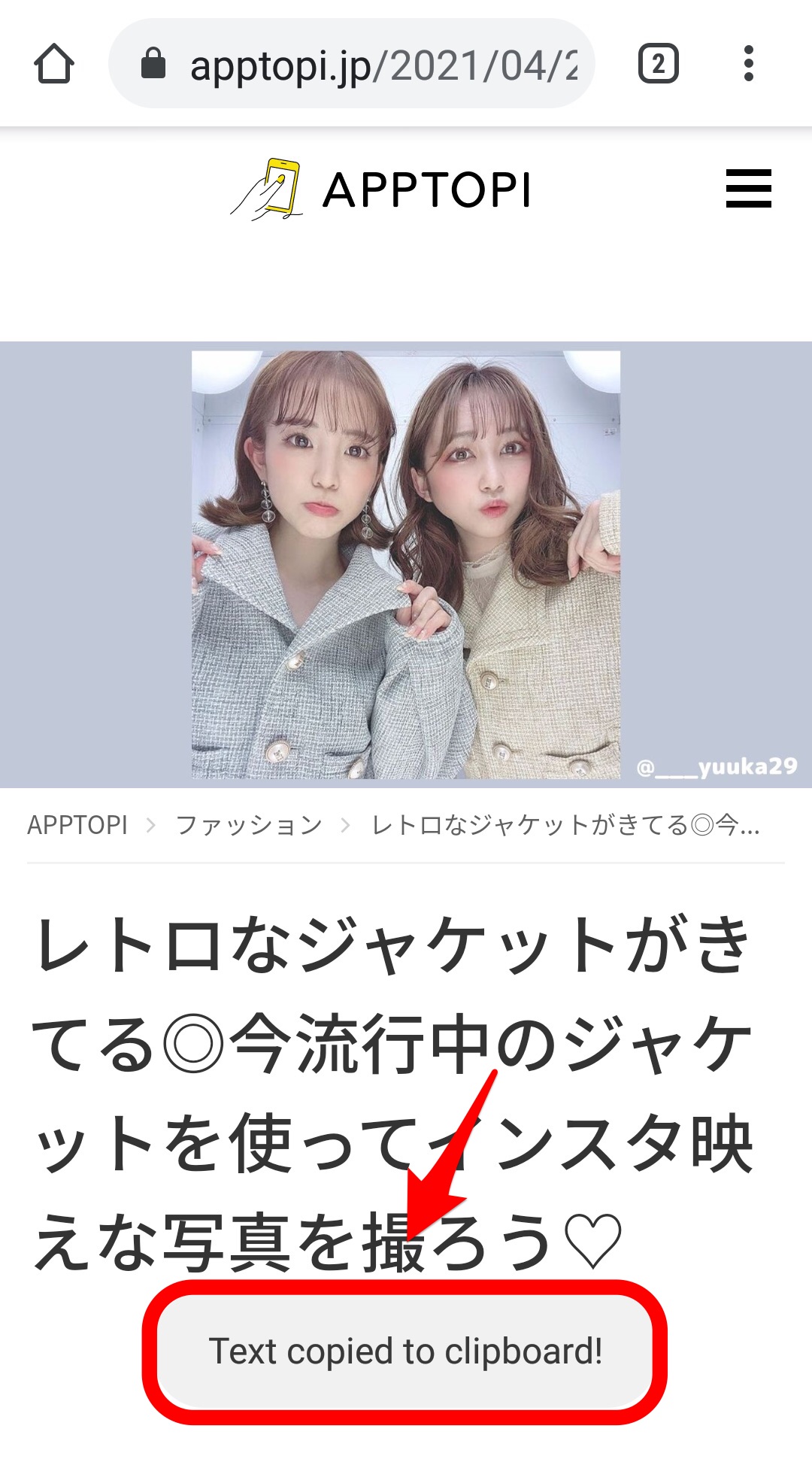【Android】コピー・貼り付けできない原因は?対処法を解説!
Contents[OPEN]
- 1【Android】コピーや貼り付けの基本的な方法をおさらい!
- 2【Android】コピーや貼り付けできない原因は?
- 2.1スマホ・アプリの不具合
- 2.2サイト側がコピー・貼り付け・右クリックを禁止している
- 2.3キーボードアプリのバージョンアップを行っていない
- 2.4Android OSのバージョンアップを行っていない
- 3【Android】コピーや貼り付けできないときの対処法
- 3.1端末・アプリを再起動する
- 3.2キーボードアプリを最新版に更新する
- 3.3Android OSを最新版に更新する
- 3.4手入力かスクリーンショットで対応(サイトが禁止している場合)
- 3.5クリップボードコピー用のアプリを活用する
- 4【Android】コピーや貼り付けできないときに使える!アプリをご紹介
- 5Androidスマホでコピペができないときはまず再起動してみよう!
Android OSを最新版に更新する
AndroidスマホのOSが最新の状態にアップデートされていないことが原因なら、「設定」アプリからアップデートプログラムをチェックしてインストールしましょう。
操作方法を説明します。
ホーム画面にある「設定」アプリを開きましょう。
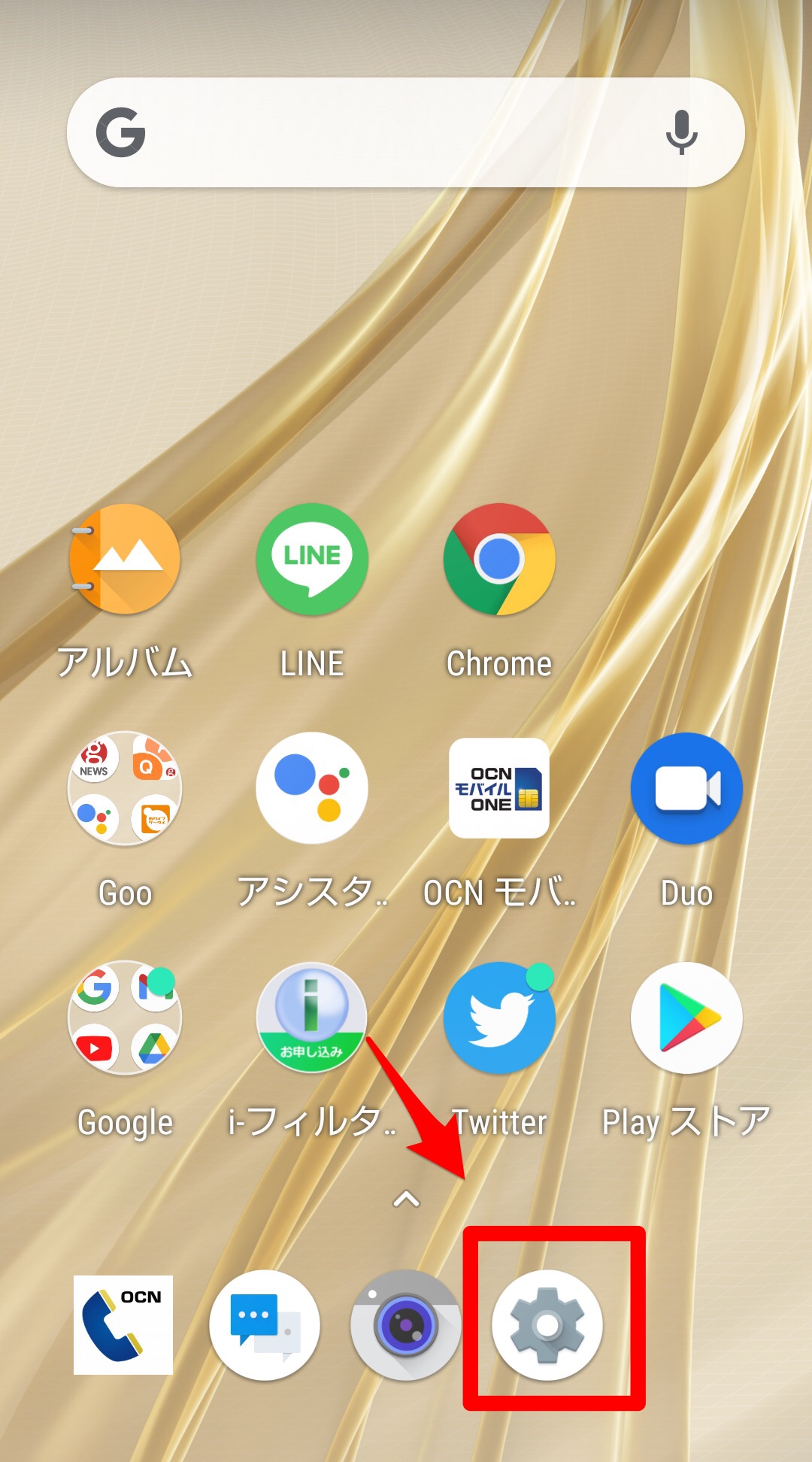
Androidの種々の設定が行える画面が立ち上がるので「システム」を選びタップします。
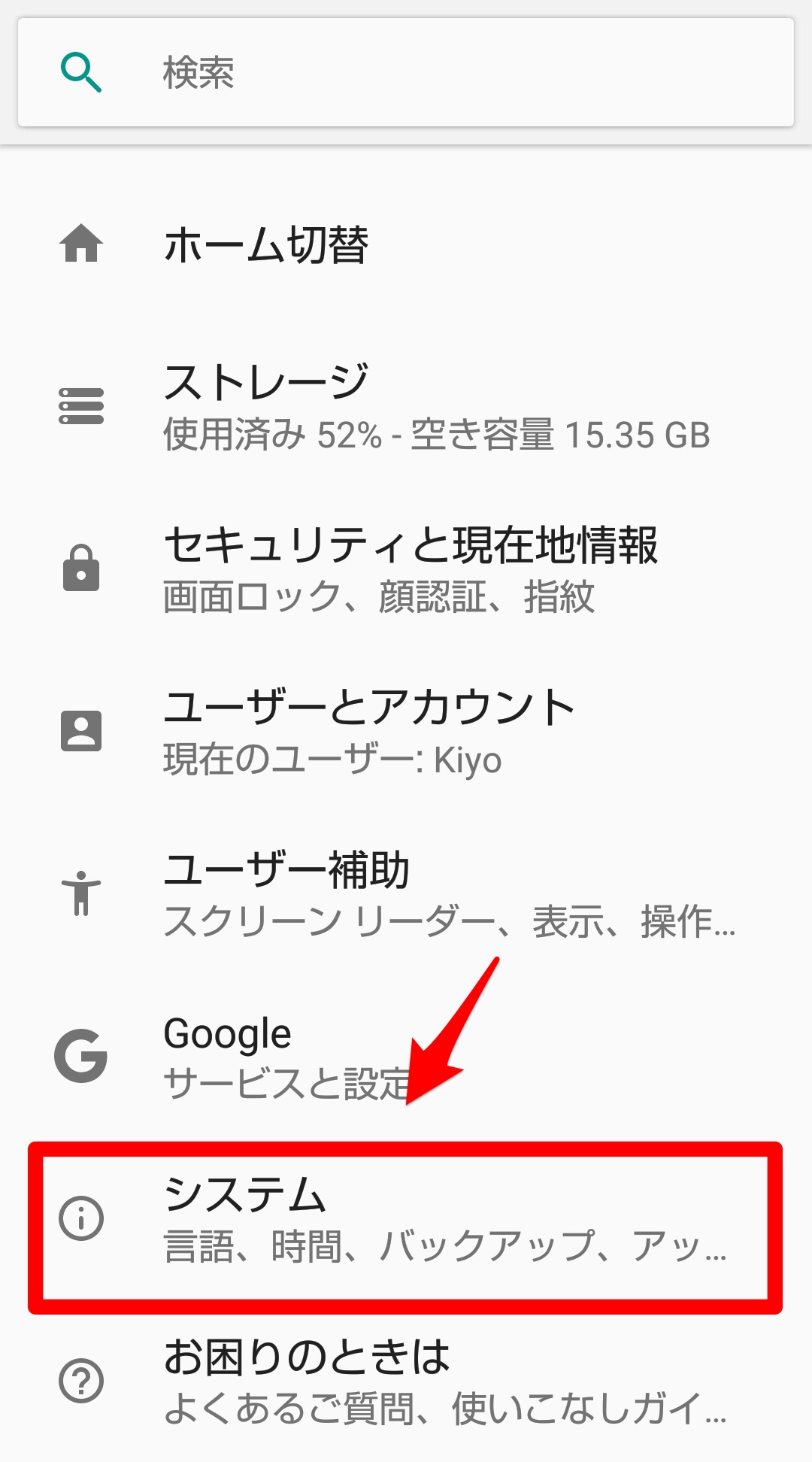
「システム アップデート」をタップしましょう。
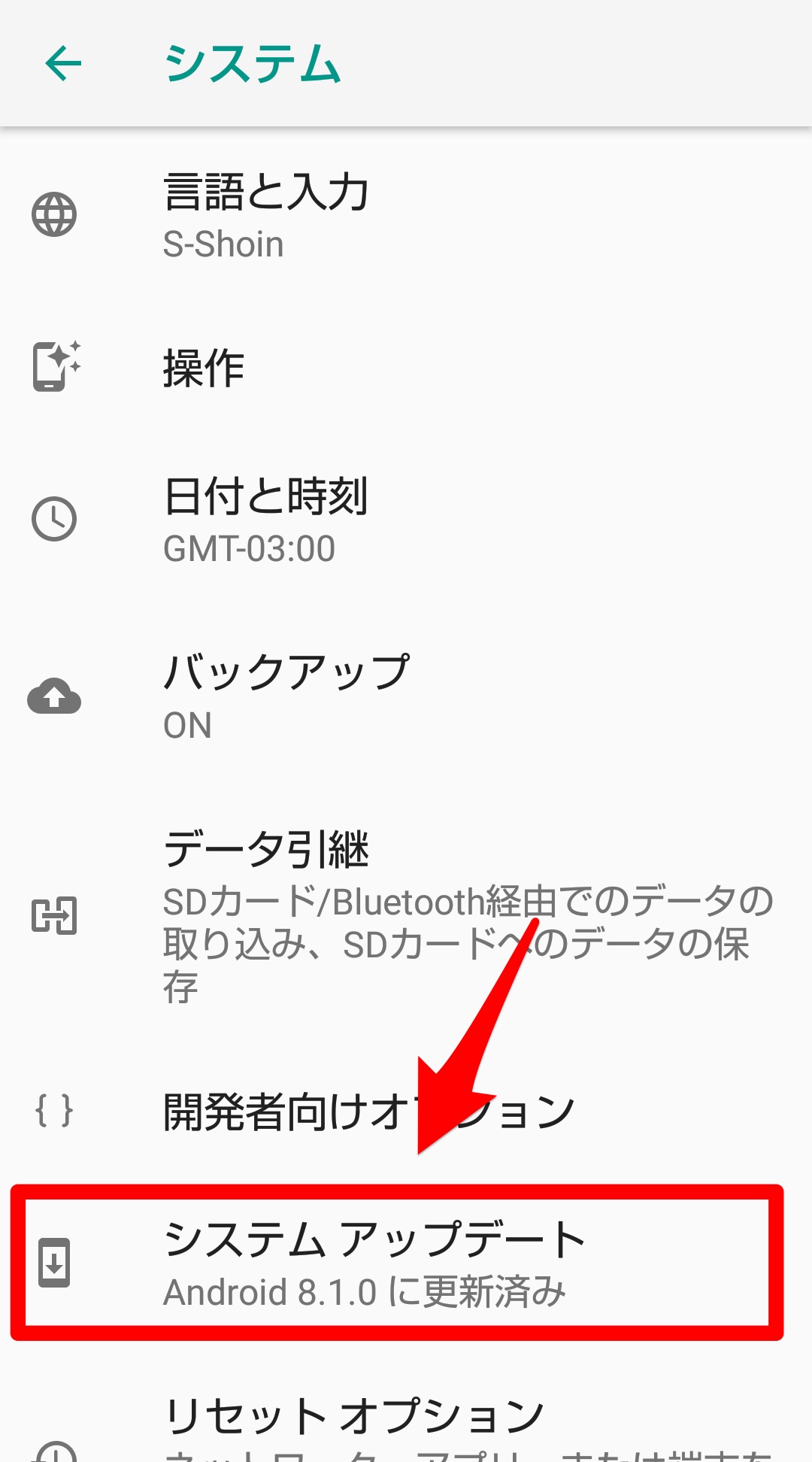
アップデートがあるならこの画面に表示されるのでインストールしましょう。
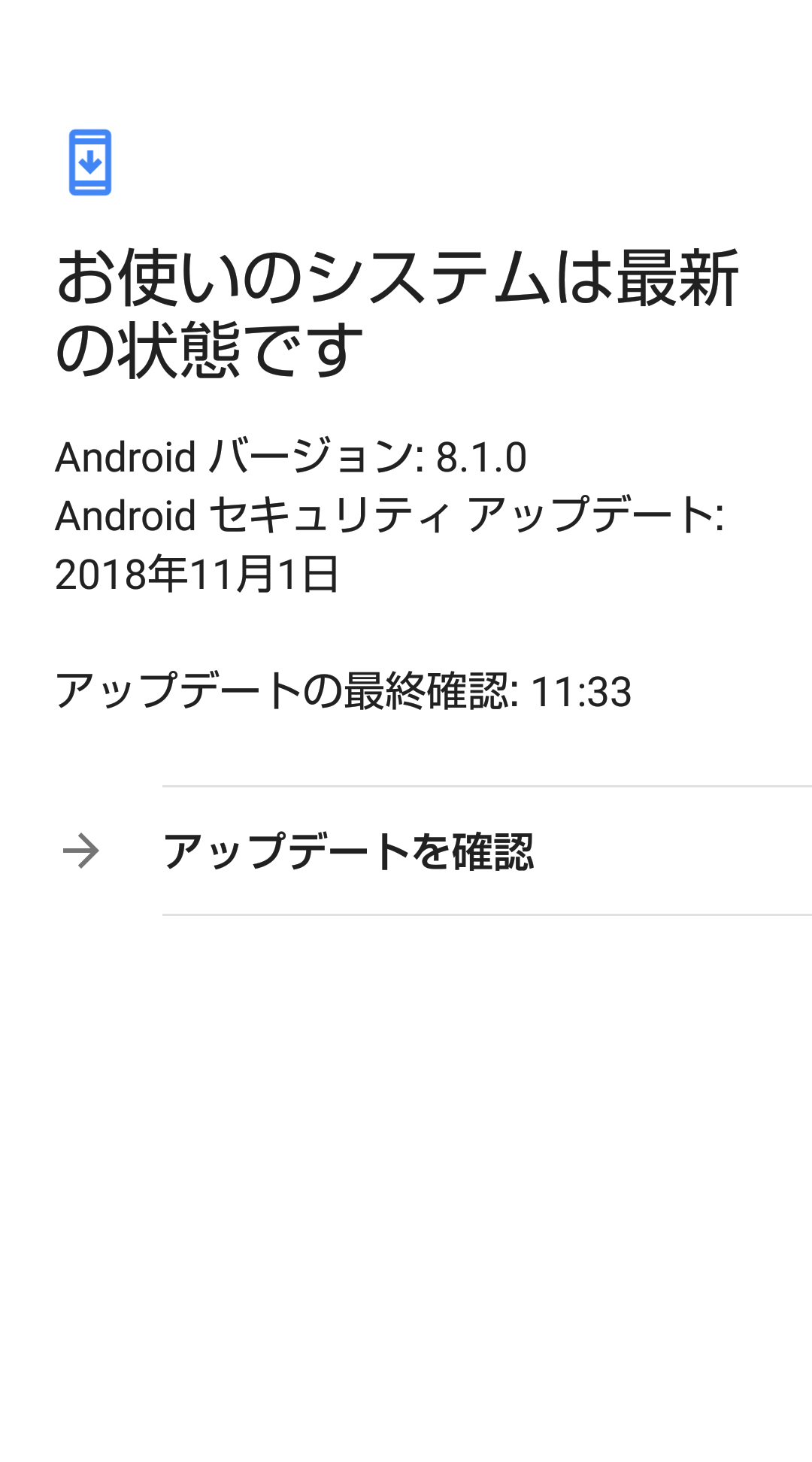
手入力かスクリーンショットで対応(サイトが禁止している場合)
Webサイトを運営する企業や個人によってWebサイトにプロテクトがかけられているためにコピペができない場合、対処法はスクショを撮って保存するか手動で内容を入力するかのどちらかしかありません。
ただ、Webサイトによってはスクショも撮れないようにプロテクトをかけているものもあるので注意しましょう。
クリップボードコピー用のアプリを活用する
コピペができない場合に試せる対処法がもう1つあります。
クリップボードコピー用のアプリを活用する方法です。
クリップボードとは、テキストや画像をコピペする際にデータを一時的に保存するための場所のことです。
通常クリップボードに保存されたデータやコンテンツを目で確認することはできませんが、アプリを使うとチェックや確認が行えます。
【Android】コピーや貼り付けできないときに使える!アプリをご紹介
先ほどAndroidスマホでコピペが行えない場合に試せる対処法として、クリップボードコピー用のアプリを活用する方法があると紹介しました。
最後に、Androidスマホ対応のおすすめアプリを2つ紹介します。
aNdClip クリップボード拡張 Free版
開発:amazing-create
掲載時の価格:無料
Ver:Android 4.0.0
最初に紹介するのは「aNdClip クリップボード拡張 Free版」です。
「aNdClip クリップボード拡張 Free版」は過去にコピペしたデータが履歴としてすべて保存され再利用できるとても便利なアプリです。
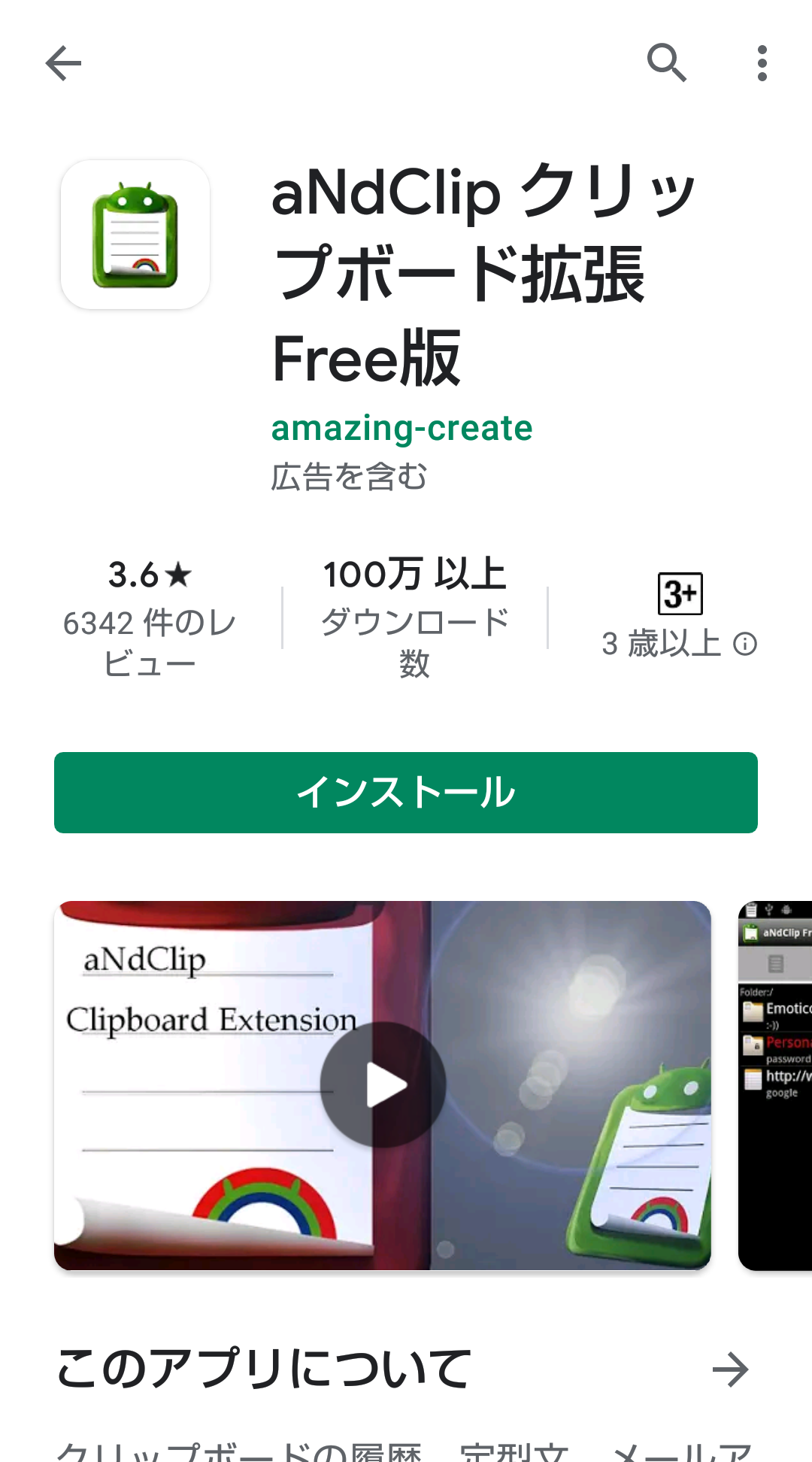
操作方法を説明します。
上記のリンクにアクセスしアプリをダウンロードしましょう。ホーム画面にアプリが表示されるので開きます。
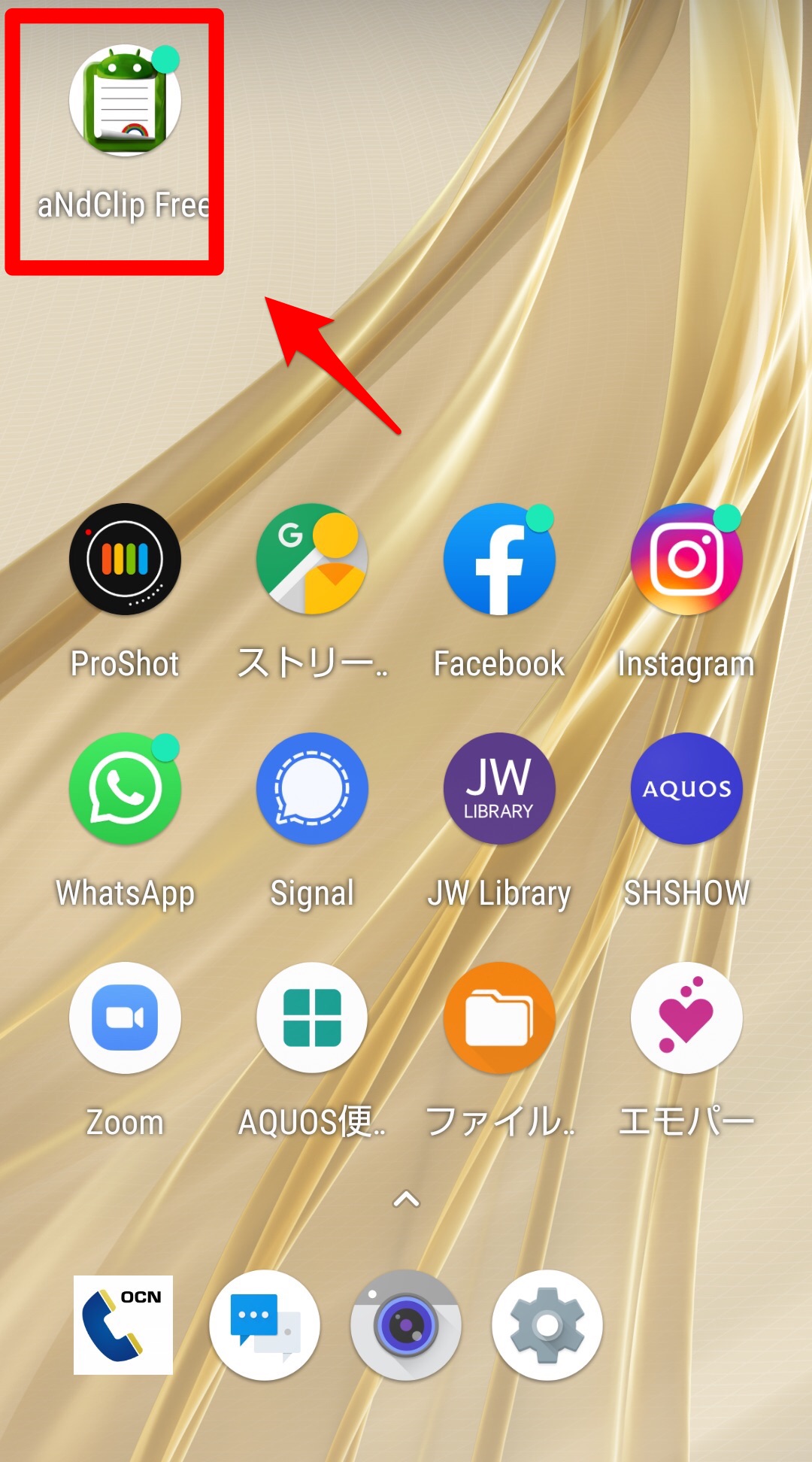
アプリが開くとこれまでのコピペのデータが履歴としてすべて表示されます。この中から再利用したいコピペデータを選び指で長押ししましょう。
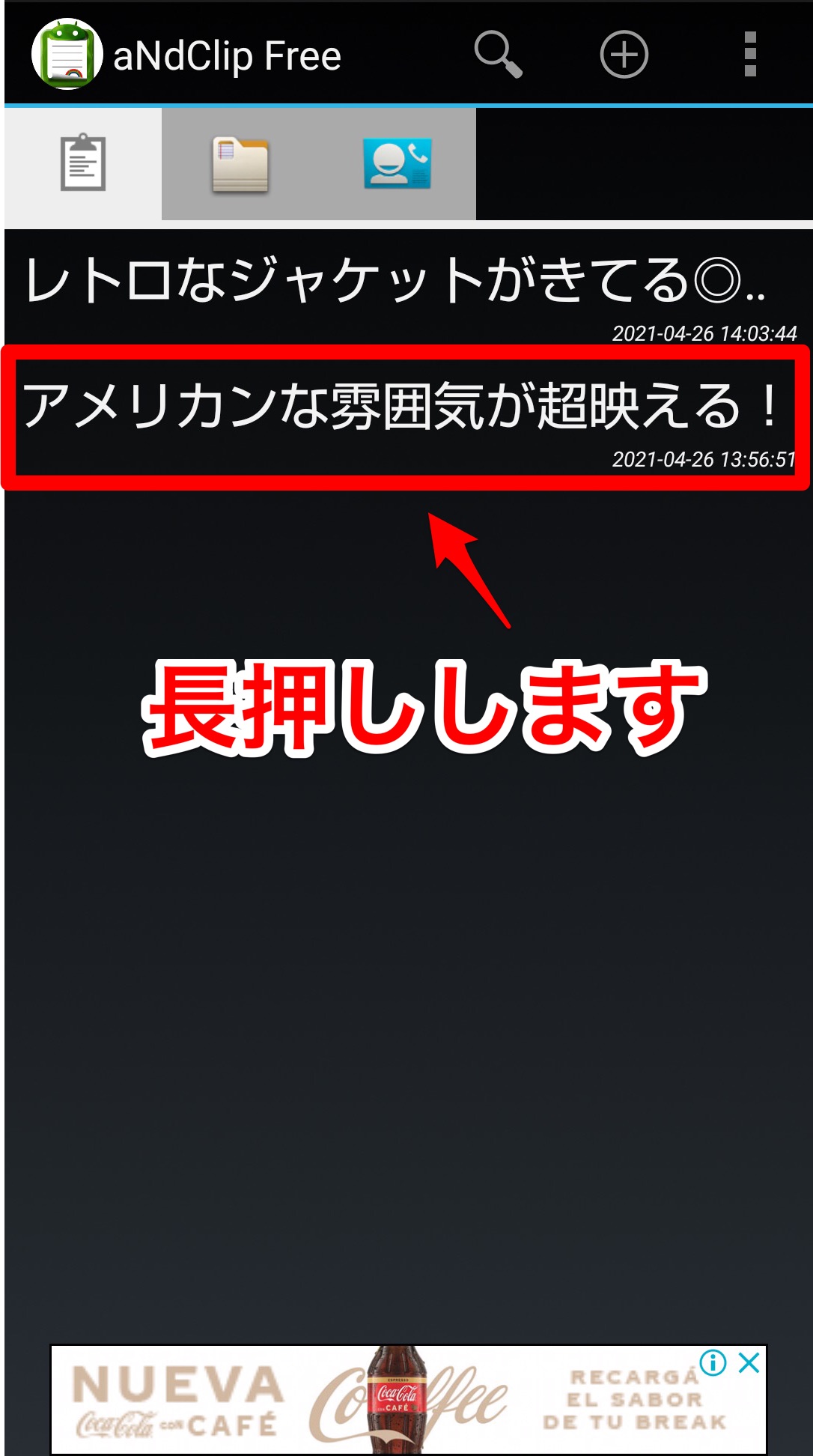
メニューが表示されます。「コピー」を選択すればコピーされるので、あとはペーストするだけです。他にも「閲覧」「編集」「削除」「定型分に登録」「コピー予約」「共有」などの項目もあります。
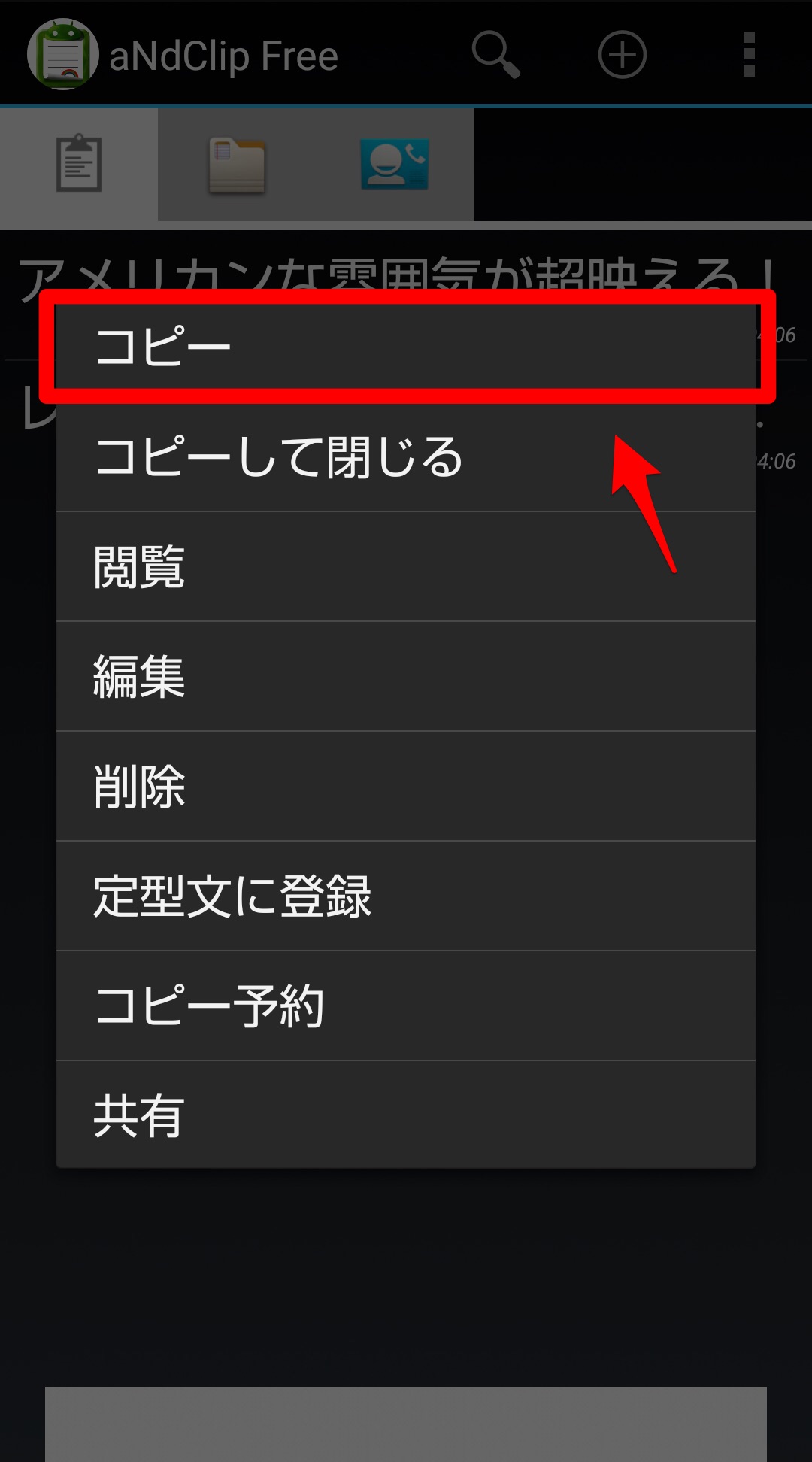
Universal Copy
次に紹介するのは「Universal Copy」です。
「Universal Copy」アプリの優れた点は、Androidスマホの画面上に表示されるテキストであれば何でもコピペができることです。Webサイトのプロテクトなどが原因でコピペができないテキストでもコピペが可能です。
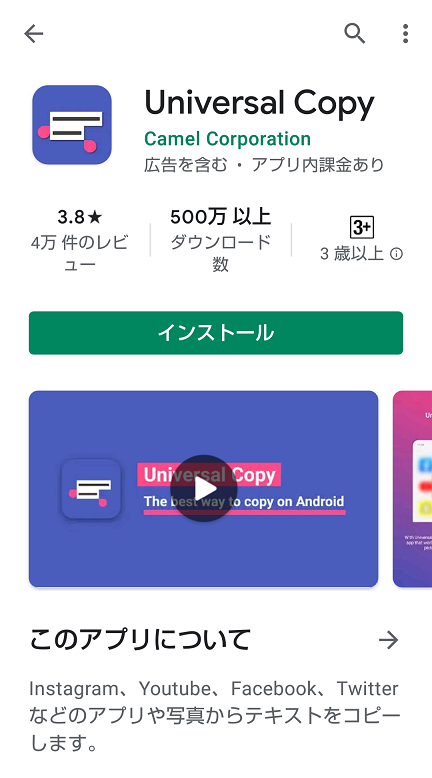
操作方法を説明します。
上記のリンクにアクセスしアプリをダウンロードしましょう。インストールされるとアプリの設定画面が立ち上がるので「Universal Copy」と「Triggers」を「ON」に設定します。
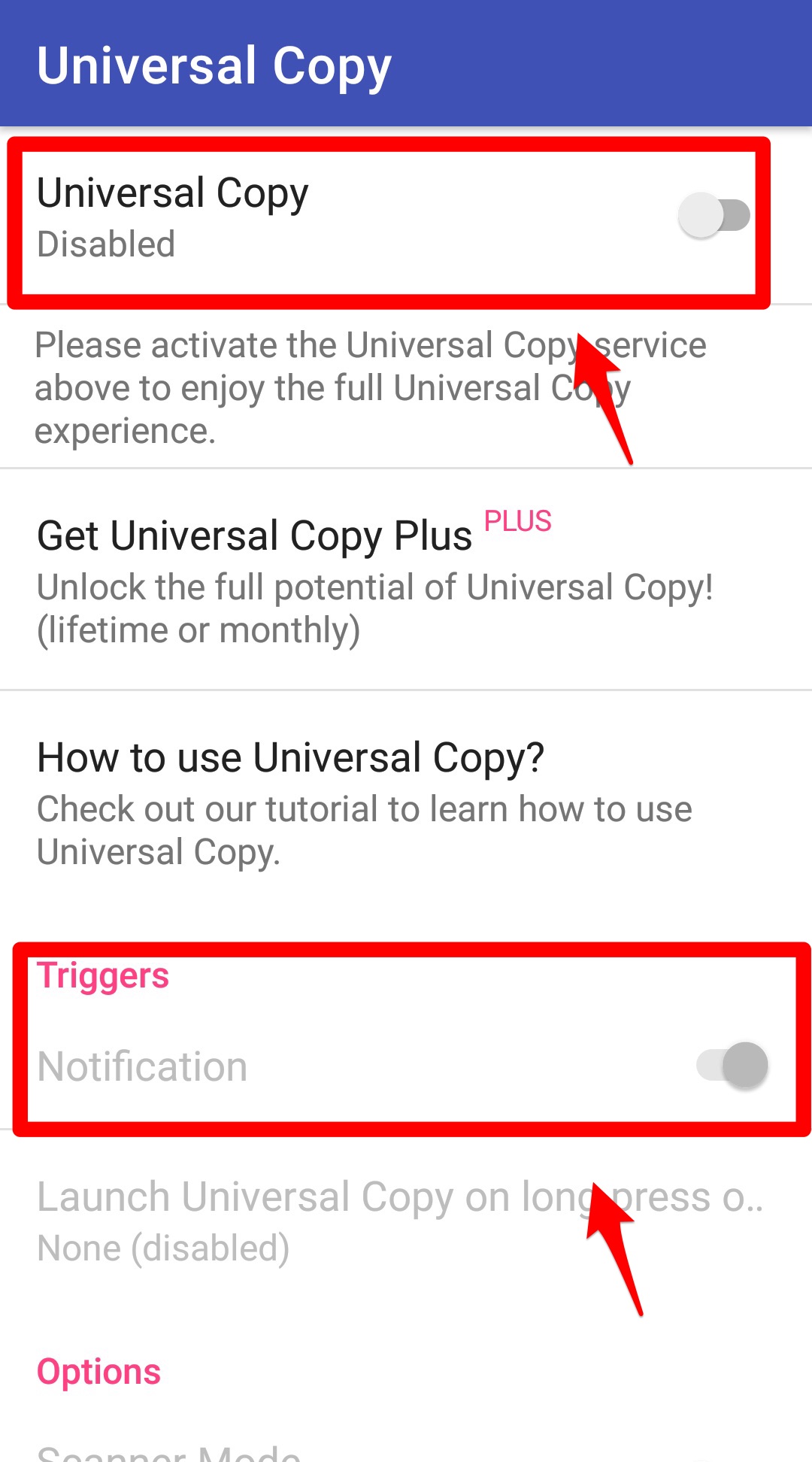
次にコピペしたいWebページを表示させ、上から下に向かってスワイプし通知領域を表示させます。
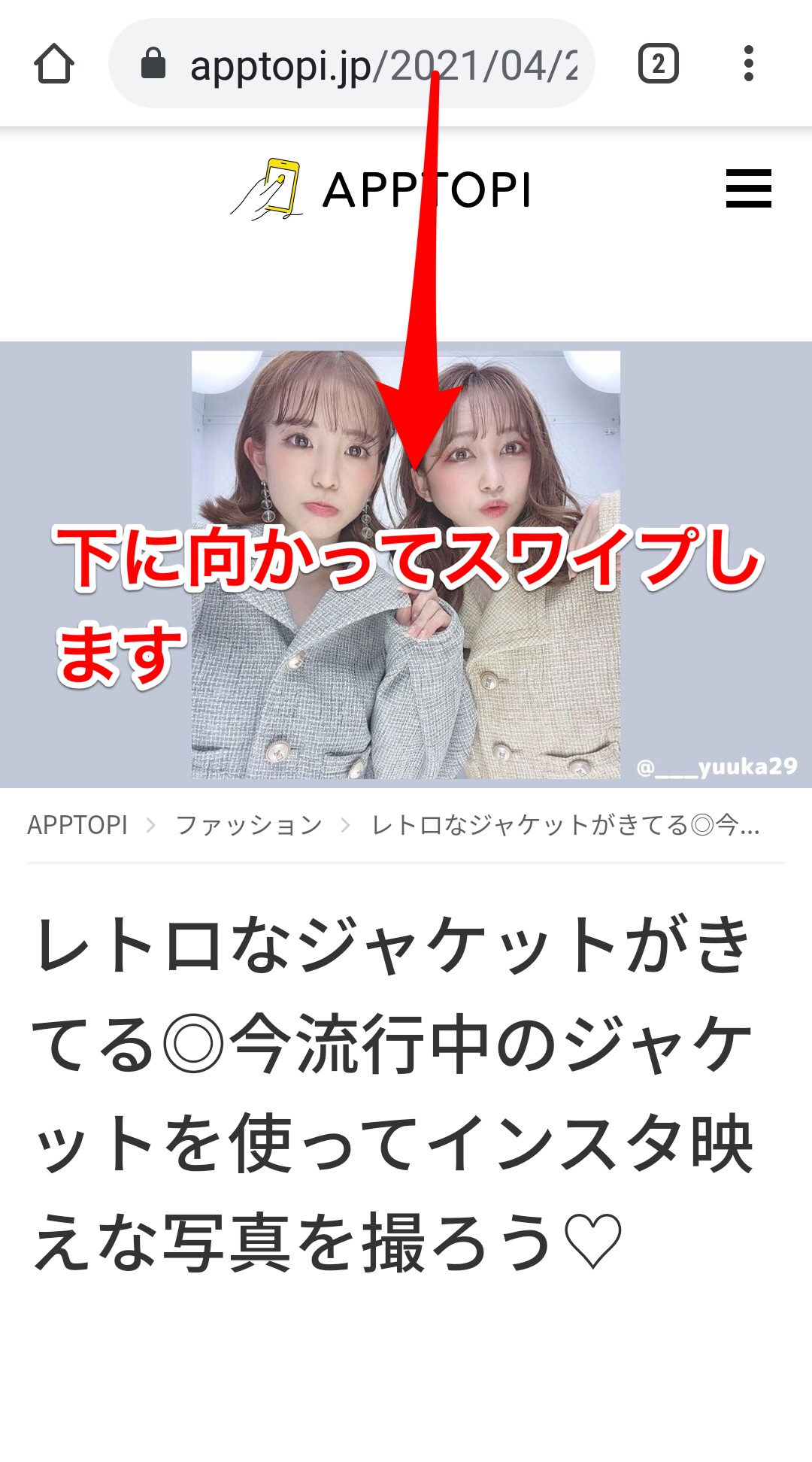
「Universal Copy」があるのでタップしましょう。
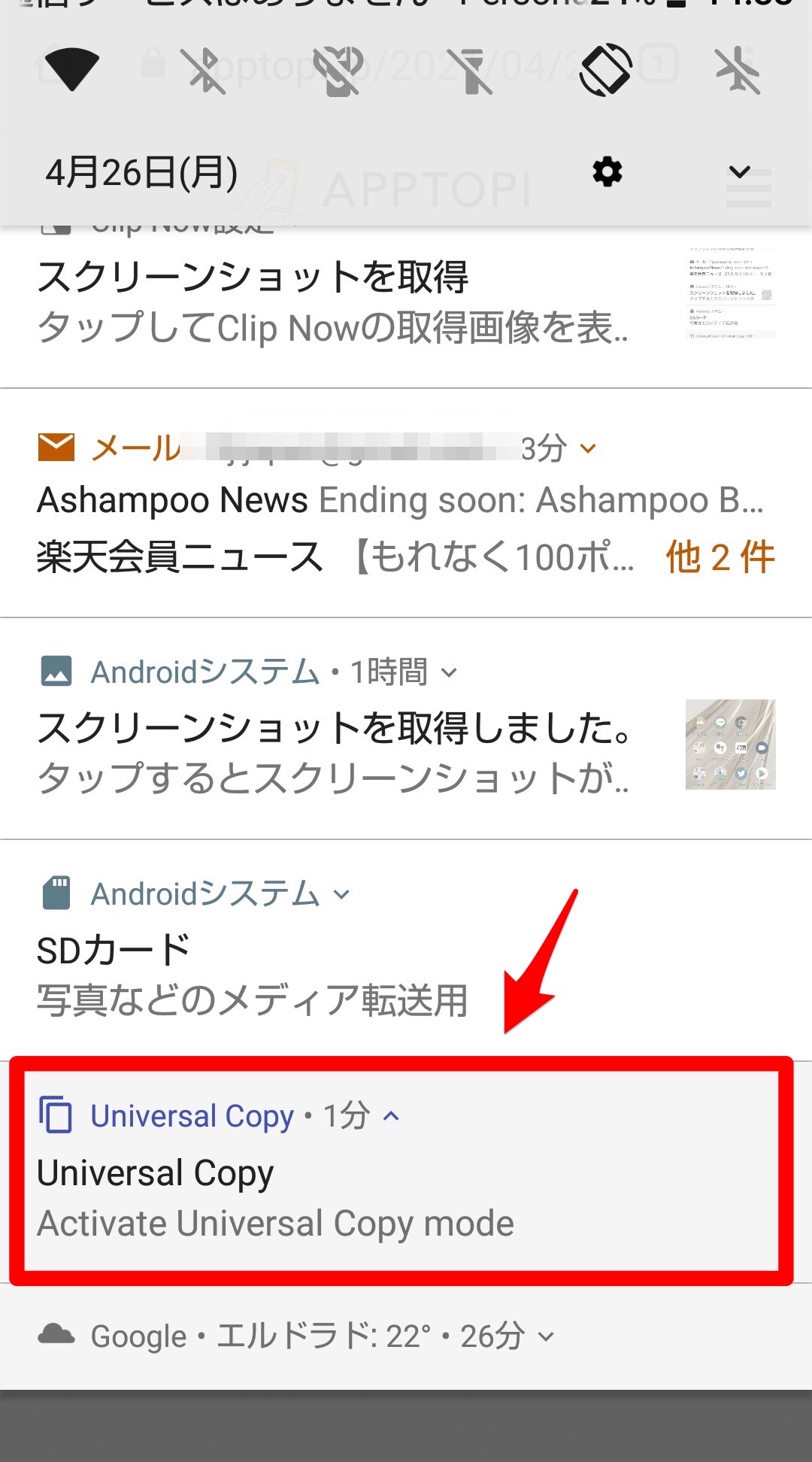
ポップアップが表示されるので「今すぐ開始」をタップします。
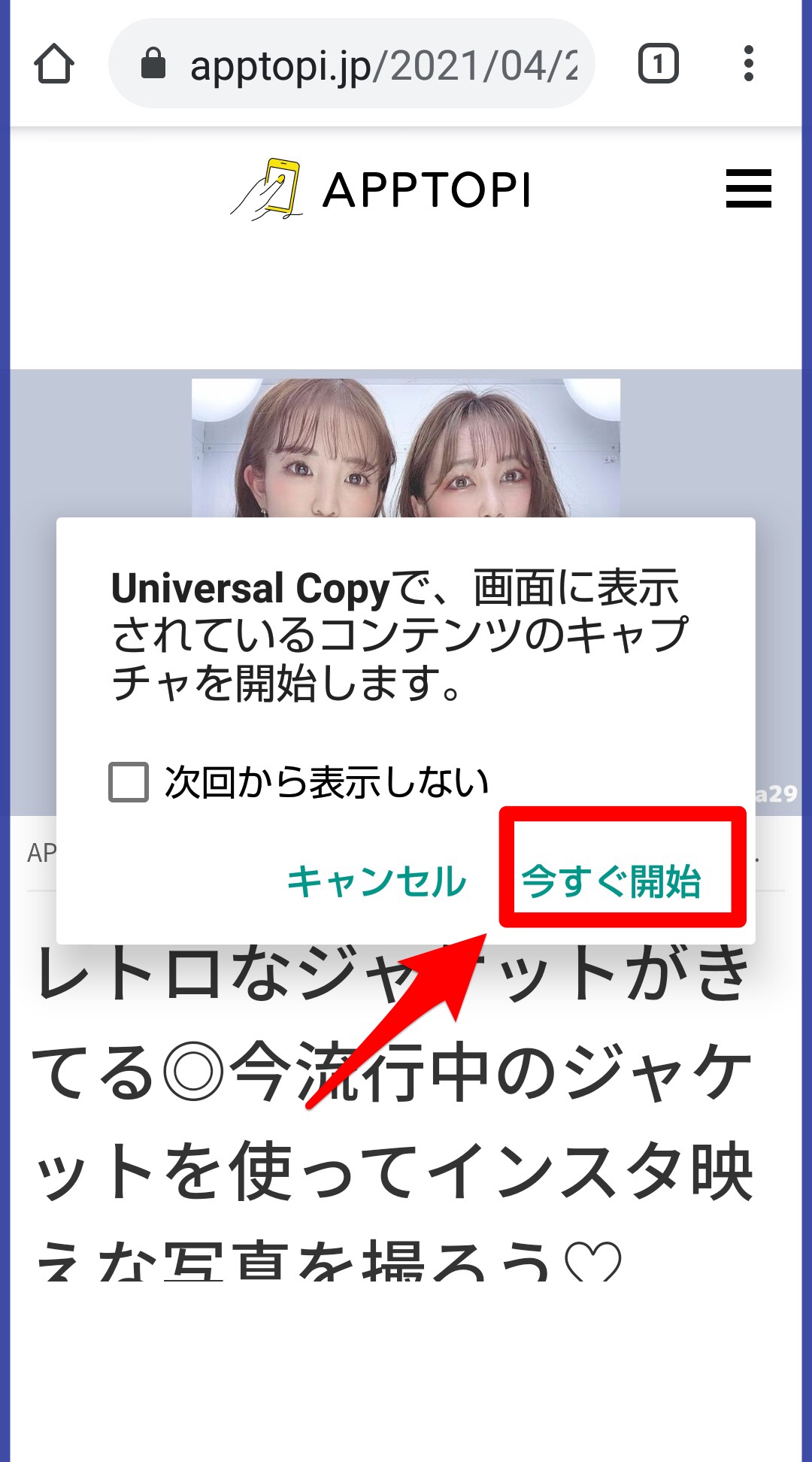
表示モードを変えるので「▽」をタップしましょう。

「Normal Mode」を選択します。
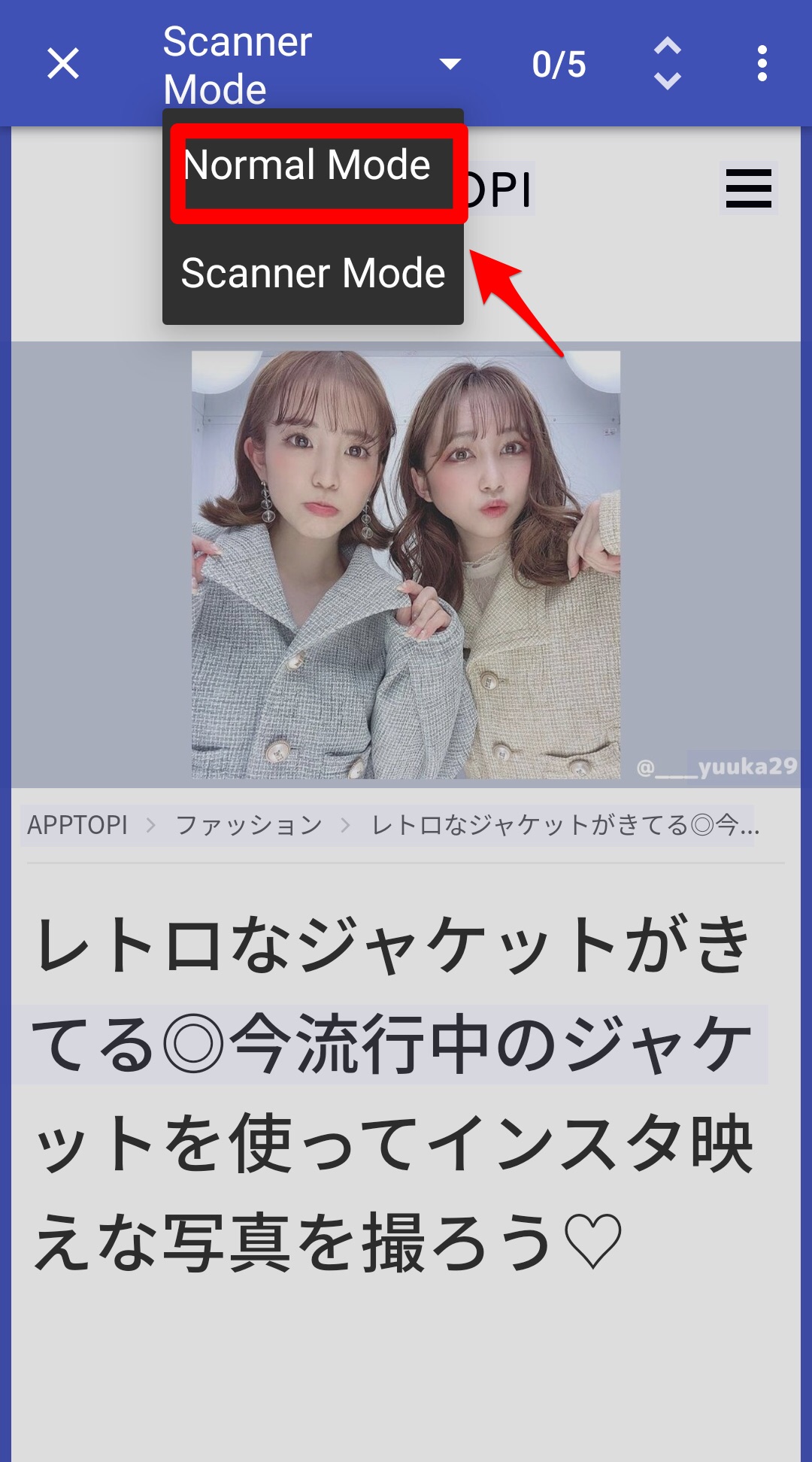
コピペしたい箇所をタップしましょう。
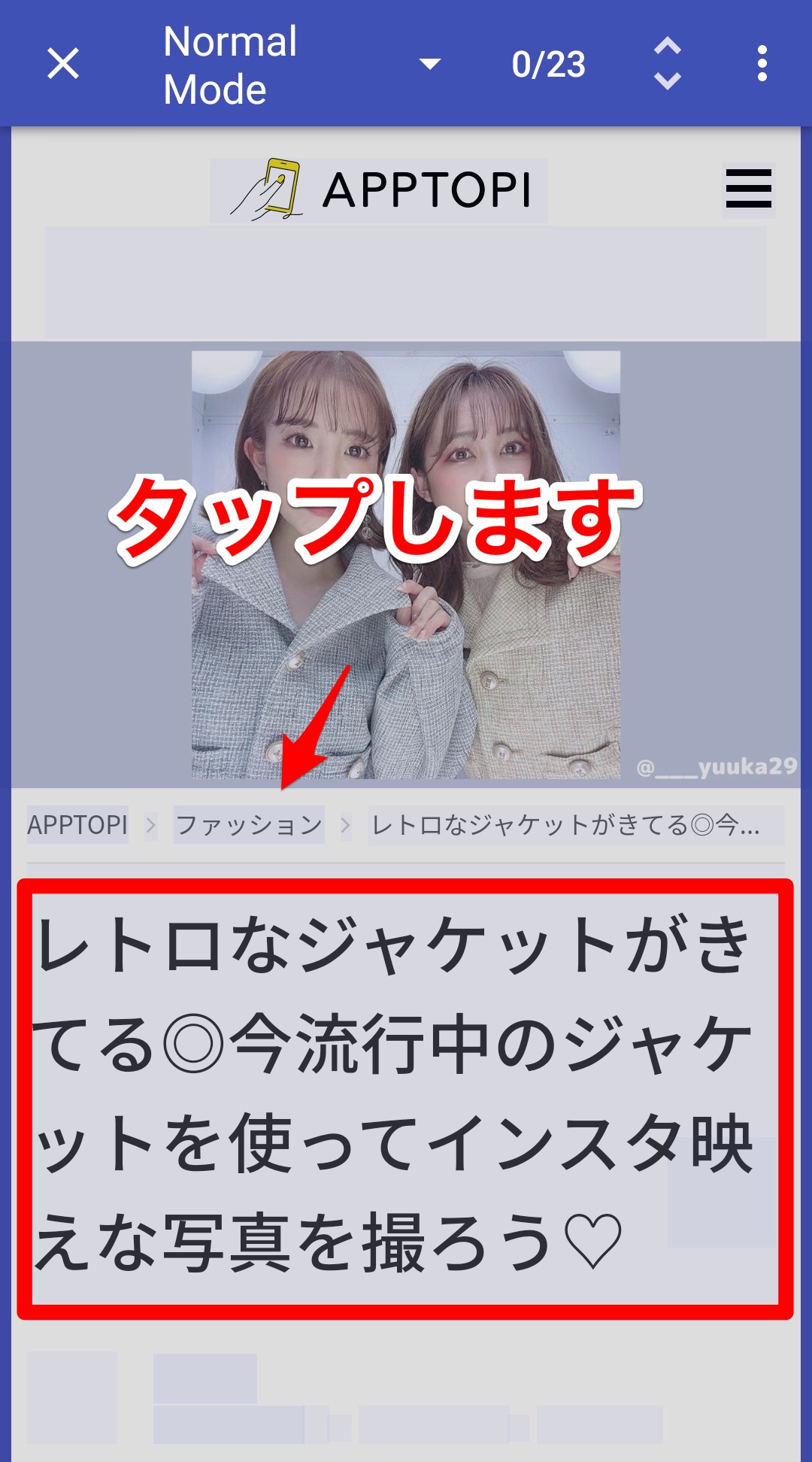
画面の上にアイコンが表示されるので「コピー」アイコンをタップします。

コピーされたことが表示されるので、あとはペーストするだけです。